iTunes Uとは?使い方や料金について解説
iTunes Uとは、料金無料で大学の講義を受講することができる教育サービスです。今回は、iTunes Uとは何か?から、iTunes Uの紹介、ダウンロード方法、使い方および講義の探し方についてわかりやすく紹介していきます。
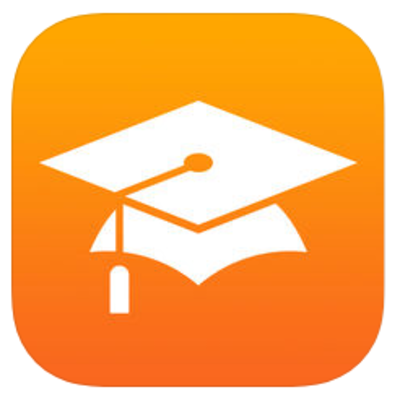
目次
iTunes Uとは?
iTunesを知っている方は多いと思いますが、iTunes Uという言葉を聞いたことはありますでしょうか。
iTunes Uとは、iTunes内のPodcastアプリから始まったサービスです。
iTunes Uも、iTunes同様、世界レベルで非常に有名なサービスとなっています。今回はiTunes Uの使い方や、魅力について紹介していきます。
"U"はUniversityという意味
iTunes Uの「U」とは、Universityの意味です。Universityとは「大学」という意味です。文字通り、iTunesのサービスを教育サービスの観点に重きを置いて作成されたのが、iTunes Uです。
各国の大学の講義を受講可能
iTunes Uには、日本国内だけではなく、世界中の教育資料がアップロードされています。iTunes Uを利用することで、この全国の教育資料を利用することができるのです。
iTunes Uは、日本語だけでなく、世界中の言語に対応しています。2018年12月時点で34ヶ国語に対応しています。大学だけでなく、高校、中学校、小学校、幼稚園まで幅広い教育サービスに利用されており、その活躍の幅は広いです。
実際にiTunes Uにアップロードされている資料としては、動画、PDFの資料があり、実際に講義を受けている生徒はiTunes Uの機能を利用し、課題を提出したり、iTunes U内のサービスを利用し、講師とのコミュニケーションを取ることもできます。
すべて料金無料
さらに注目すべきは、iTunes Uはすべて料金無料で利用できるという点です。
今まで、大学の講義は、実際に受講している生徒しか見ることができないものでした。それが大学に通っていない一般の人にも、iTunes Uを利用することでiTunes Uに共有されている講義資料を閲覧し、料金無料で学ぶことができます。
iTunes Uを使って、家にいながら、料金無料で全世界の大学の講義を受けることができる、これは非常に画期的なサービスといえますね。
 iTunesをアップデートして最新バージョンにする方法【Windows/Mac】
iTunesをアップデートして最新バージョンにする方法【Windows/Mac】iTunes Uの使い方~ダウンロード~
ここからは、実際にiTunes Uの使い方について紹介していきます。まずは、iTunes Uのアプリをダウンロードするところからご案内いたします。
下記リンクよりダウンロード
iTunes Uのアプリをダウンロードため、以下のリンクをクリックし、ダウンロードに進んでください。
また、iTunes UはiPhoneの中に最初から入っていることもあります。もしくは、Podcastのアプリが入っていれば、そこからiTunes Uにアクセスすることができますので、ダウンロード前に一度確認をしてみてください。
https://itunes.apple.com/jp/app/itunes-u/id490217893?mt=8
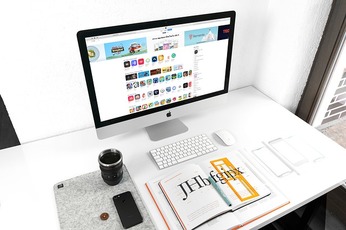 iTunesが重い・遅い時の対処法まとめ【軽快】
iTunesが重い・遅い時の対処法まとめ【軽快】iTunes Uの使い方~講義を受ける方法~
ダウンロードが完了したら、実際に講義を受ける方法について紹介します。
まず、iTunes Uのアプリを起動します。
講義の探し方
次に、iTunes Uを使った受講したい講義の探し方についてご紹介します。
アプリを起動すると、上記のような画面が出てきます。項目が5つあります。
自分のコースには、自分がiTunes Uに登録した講義の一覧が表示されます。登録の仕方については後述します。
iTunes U内の講義の探し方には、いくつか方法があります。「おすすめ」には、iTunes Uの中のおすすめの講義がリストアップされます。大学コース、高校コースなど分野分けされていますので、目的に応じて探しやすくなっています。
「ランキング」には、iTunes U内にアップロードされている講義のうち、人気のランキングが表示されています。ランキングを見て、興味のある料金無料の講義を探すという探し方もあります。
ブラウズには、すでに登録されている講義の一覧がアルファベット順で表示されています。この一覧からコースを選ぶという探し方もあります。
検索では、自分の興味のあるワードで、アップロードされている講義の中から該当する講義を探すことができます。今回はこの検索機能を使った講義の探し方を試してみます。
上の検索窓に「生物」と検索してみると、生物に関係する教材がたくさん出てきました。
受けたい講義を選択
探し方の次は、受講の仕方についてご紹介します。
興味のあるアプリを選択し、クリックもしくはタップします。
講義の画面に移ったら、右側に書いてある「登録」をクリック/タップします。
すると、同じ場所に「コースを入手」という項目が表示されます。
再度クリック/タップします。
同様に、他の講座もどんどん追加していけます。
保存したコースは「自分のコース」に保存され、いつでも見られるようになっています。
閲覧できる機能について
受講したいコースを登録したら、実際にどのようなサービスが利用できるのか見ていきましょう。
iTunes Uの自分のコースから、興味のある科目をクリックし科目のページを開きます。
右下の「教材」をクリックすると、その講義で閲覧できる教材の一覧が表示されます。
「ビデオ」には、埋め込み式の動画の一覧が表示されています。
見たい場所をクリックすることで、ダウンロードが始まります。ダウンロードが終わった後に再度同じ場所をクリックすることで、再生ができます。
このような画面で再生されます。このように、映像を使った教材も配信を行うことができます。自分の好きなタイミングで繰り返し再生ができ、非常に便利ですね。
「書類」をクリックすると、iTunes Uにアップロードされている資料をPDFで閲覧することができます。こちらも、該当の場所をクリックすることでダウンロードが始まります。ダウンロードが終わった後に、再度クリックすることで、PDFが表示されます。
実際に開くとこのような画面になります。拡大表示も可能ですし、携帯の中にファイルとして保存することもできます。
Webリンクには、教材で用いた外部リンクが表示されます。別のアプリの画面や、YouTubeの動画のリンクが貼り付けられていることが多いです。
リンクを開いたところ、外部サイトに飛び、動画が再生されました。
このように、関連する情報をWebリンクとして参照することができます。
このように、iTunes Uでは、自分の好きな講義が、自分の好きなタイミングで、料金無料で受講することができるようになっています。一部有料のコンテンツがあるとはいえ、基本はすべて料金無料で受講できるため、非常に優れたアプリといえます。
 iTunesが開かない・起動しない時の対処法【Windows10/Mac】
iTunesが開かない・起動しない時の対処法【Windows10/Mac】iTunes UはPodcastアプリに移行
iTunes Uは、2017年9月のiTunes12.7のリリース以降は、Podcastアプリとして移行されることになりました。これを受けて、パソコンのiTunesからは、iTunes Uの教育コンテンツをダウンロードすることはできなくなりました。
iTunes Uを利用するにはPodcastアプリが必要になります。Podcastアプリは、もともとi Phoneの中に入っている機種も多く、iPhoneやiPadを中心として利用される層が多くなることでしょう。
いかがでしたでしょうか。今回はiTunes Uという画期的な教育サービスについてご紹介しました。
iTunes Uは、学生の方はもちろん、講義をする講師、学生生活を終えた社会人の方や、興味のある分野の見識を深めたい一般の方も幅広く利用できるアプリです。
使い方も簡単で、操作性のわからない方にも簡単に使えます。興味のある方はぜひ、iTunes Uを試してみてください。
 必見!iPhoneの写真をiTunesでバックアップする方法
必見!iPhoneの写真をiTunesでバックアップする方法




























